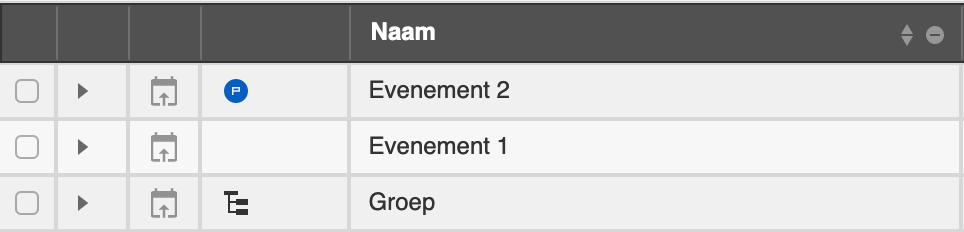Zoekvenster
Je kan snel naar evenementen en evenementgroepen zoeken via het zoekvenster voor evenementen, dat je bereikt via het navigatiemenu: “Evenementen” > “Zoek evenementen…”
Zoeken§
Om het zoeken doorheen de vele evenementen zo snel mogelijk te maken, zijn de zoekopdrachten op twee manieren beperkt:
- In de tijd: bij het openen van het venster kan je evenementen zoeken tot één jaar terug in de tijd. Je kan verder terug zoeken in de tijd door de datum aan te passen in het datumveld rechts van de zoekbalk.
- Via de zoekopdracht: je bent verplicht om een zoekopdracht in te voeren. Yesplan toont een waarschuwing als je de zoekbalk leeg laat.
Standaard zoekt Yesplan zowel evenementen als evenementgroepen. Als je klikt op “Filter” (links van de zoekbalk) kan je het bereik van de zoekopdracht aanpassen. Daarnaast kan je in de zoekbalk gewoon zoeken op naam of via zoekopdrachten in de zoektaal. Zie de Zoektaal voor meer informatie.
Het is ten slotte mogelijk om zoekopdrachten op te slaan via het keuzemenu rechts van de zoekbalk: “Bewaarde zoekopdrachten” > “Voeg zoekopdracht toe”.
Weergave aanpassen§
De zoekresultaten verschijnen in een tabel. Je kan deze tabel aanpassen:
- Voeg kolommen toe of verwijder ze via het ‘+’-icoontje rechts bovenaan de tabel. In het menu dat verschijnt kan je kolommen zoeken, selecteren en deselecteren.
- Verwijder één enkele kolom door te klikken op het ‘–’-icoontje in de hoofding van de kolom.
- Je kan de meeste kolommen sorteren. Klik daarvoor op de twee driehoekjes in de hoofding van de kolom.
Navigeren§
Het zoekvenster laat je toe om te navigeren naar evenementen of om hun structuur weer te geven:
- Klik op het driehoekje in de tweede kolom om de evenementenstructuur weer te geven. Als het evenement geen deel uitmaakt van een groep of zelf geen groep is, zal er geen driehoekje staan.
- Klik op het kalender-icoontje in de derde kolom om het evenement of de groep in de kalender te zien.
- Als het evenement een productie of een groep is, zal je in de vierde kolom respectievelijk het blauwe icoontje zien voor producties en een icoontje voor een boomstructuur.
- Open het infovenster voor een evenement door dubbel te klikken op de juiste rij, of klik rechts op de rij en kies dan “Toon info”.